WebM 基本上是為網絡設計的。編解碼器 VP8 和 VP9 用於壓縮內容並減少存儲中的文件大小。此外,它包含非常高的壓縮率,可以免費使用。但是,Web 瀏覽器不太支持這種格式。 MacOS 的 Safari 需要第三方工具才能播放這種格式的文件。此外,還有需要插件或必要組件的媒體播放器。最後,由於它是為網絡創建的,因此在大多數便攜式設備上不兼容。
難怪,您在播放自己喜歡的有聲讀物、音樂播放列表甚至流行播客時遇到問題。不用擔心!您仍然可以選擇播放它們,但現在,使用正確的格式。 將 WebM 更改為 MP3 使用可靠的工具。 MP3 現在是許多音頻用戶最常用的音頻文件。為什麼?尺寸更小。它與便攜式設備最兼容。最後,它仍然是高質量的聲音內容。
第 1 部分。將 WebM 轉換為 MP3 的最佳離線工具
AVAide 視頻轉換
可以使用的最好的軟件是 AVAide 視頻轉換.這個工具在 Mac、Windows 和 Linux 上運行得非常好。想像一下這個解決方案是如何被不同的臭名昭著的操作系統和平台支持的。當然,它可以很容易地 將 WebM 轉換為 MP3 沒有任何問題和麻煩的努力。安裝它可以讓您以您希望體驗的所有便利完成任務。它具有先進的速度,使過程如此無縫。只需幾分鐘,您的文件就已經轉換完畢。此外,它還提供 300 多個視頻和音頻文件容器。批量添加,因為該軟件可以在不影響原始質量的情況下分組轉換文件。發現可以編輯和增強您選擇的內容的流行工具箱。遵循這些簡單的指南可以進行更多探索。
步驟1安裝應用程序
首先,在您的網絡瀏覽器上,直接進入 AVAide 視頻轉換.到達後,您需要下載該應用程序。然後,立即將其安裝在您的設備上。
第2步附上舊視頻
其次,要在界面上導入文件,只需在拖動面板上拖動它們即可。反之,點擊 添加文件 按鈕。您可以拖動每個或一組。
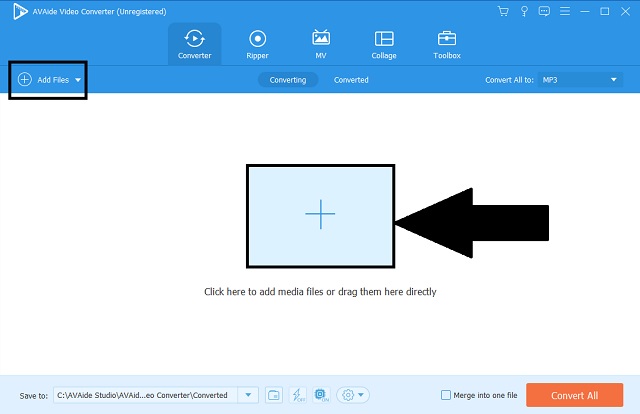
第 3 步選擇音頻容器
然後,找到菜單欄並單擊 聲音的 按鈕。單擊後,將顯示所有音頻文件格式。找到 MP3 按鈕並單擊它作為您的輸出。
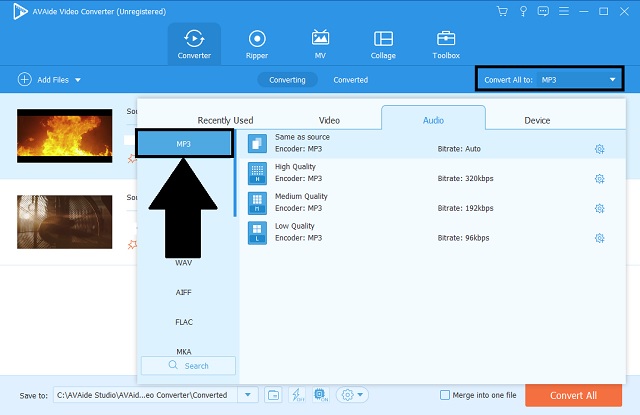
步驟4開始快速程序
通過單擊開始快速過程 全部轉換 按鈕。如果您錯過了從設置中編輯某些內容,您也可以暫停或停止該過程。
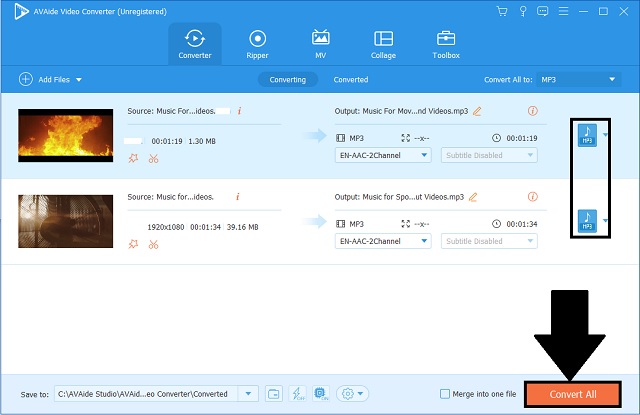
第 5 步檢查完成的任務
最後,轉到您的本地存儲。完成該過程後檢查您轉換的文件。
- 該軟件包含幾乎所有的音頻和視頻文件格式。
- 它採用快速加速技術運行。
- 可以在保持原始質量的同時無縫完成批量轉換。
- 它完全受到 MacOS、Linux 和 Windows 平台等已知操作系統的支持。
- 添加的工具箱最適合增強媒體內容的不同元素。
- 試用版的使用受限。
第 2 部分。將 WebM 更改為 MP3 的 5 大在線方法
1. AVAide 免費視頻轉換器
在列表的頂部是 AVAide 免費視頻轉換器.為什麼能從名冊中獲得巔峰?這是一個免費的網絡程序,可滿足高標準音頻轉換器的大多數關鍵功能。不可否認,您可以通過簡單的程序將 WebM 轉換為 MP3。與軟件版本一樣,它還具備處理速度快、同時轉換、操作系統支持、音視頻格式眾多等能力。考慮按照這些簡單的說明在您的網絡上訪問該工具。
步驟1打開您的網絡瀏覽器
在您選擇的瀏覽器上,只需訪問 AVAide 免費視頻轉換器的官方網頁。
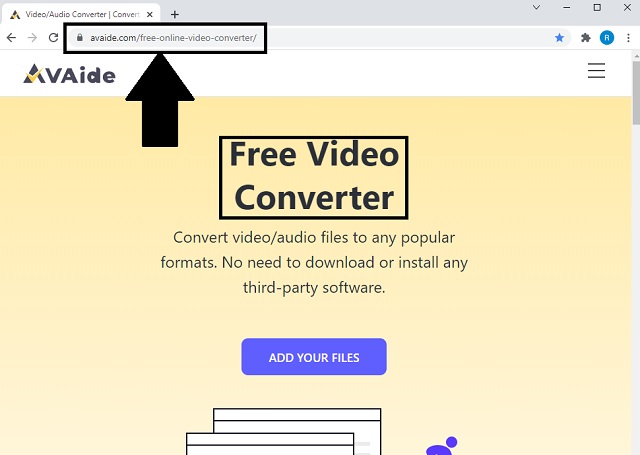
第2步選擇您的本地視頻
其次,點擊 添加您的文件 按鈕在工具上導入您的本地文件。您可以選擇逐個添加或分批添加以減少時間消耗。
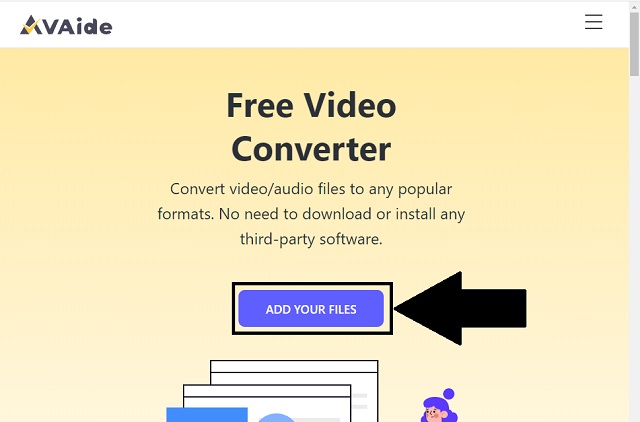
第 3 步調整文件格式
在格式面板上,輕鬆單擊 音頻圖標 查看所有可用的音頻格式。尋找 MP3 格式化並單擊其按鈕。
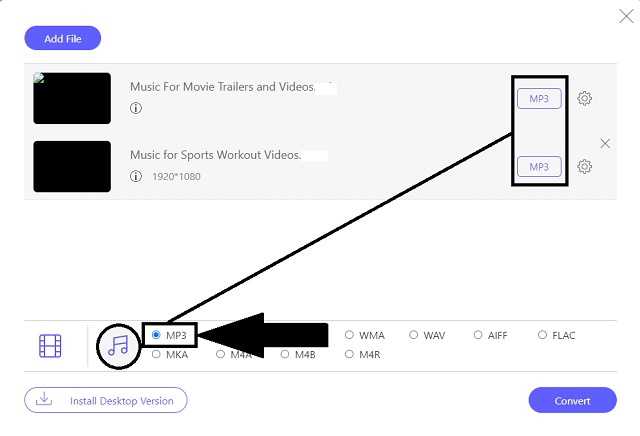
步驟4轉換您選擇的文件
然後,單擊 兌換 按鈕開始快速處理。
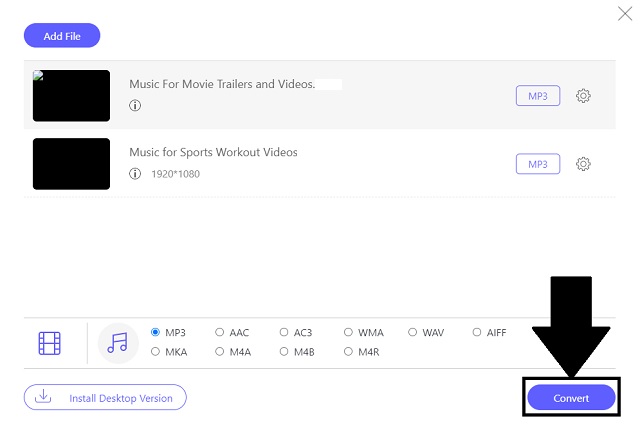
第 5 步檢查您保存的文件
要檢查完成的文件,請單擊提供的 文件夾圖標 在已保存文件的每一側。單擊後,保存文件的本地文件夾將自動打開。
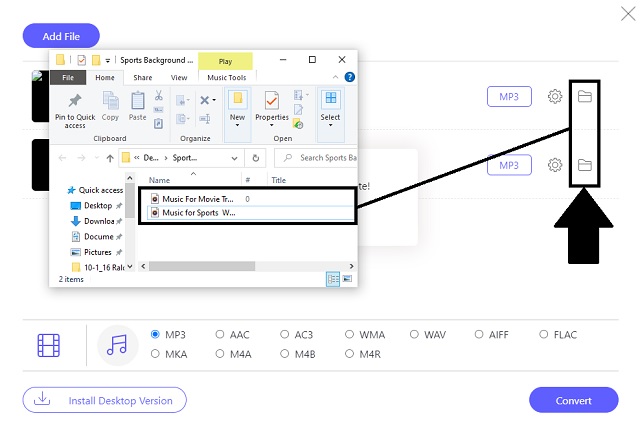
- 免費的 WebM 到 MP3 轉換器。
- 它比競爭對手的工具快 30 倍。
- 有多種格式可供選擇。
- 直觀的界面和指南。
- 沒有廣告和花哨的橫幅。
- 需要穩定的互聯網連接。
- 與軟件版本不同,沒有額外的工具箱。
2. 扎姆扎爾
另一個可以的工具 將 WebM 更改為 MP3 是 Zamzar 的可靠性。這個在線解決方案有大量不同支持的文件容器列表。此外,它還支持流行的平台,包括 Windows 和 Mac 版本。親身體驗最全面的工具使用方式。請按照以下給定步驟操作。
步驟1打開並選擇文件
在瀏覽器上訪問該工具。然後,單擊 添加文件 按鈕上傳本地文件。
第2步更改格式並轉換
之後,單擊 轉換成 按鈕查看提供的音頻格式列表。最後,您可以通過單擊 立即轉換 按鈕。
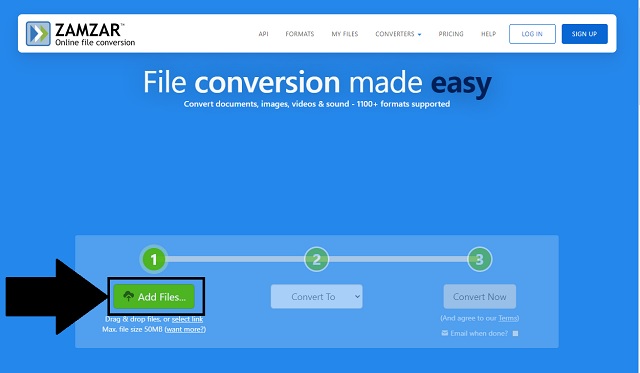
- 可以復制 URL 並粘貼以進行轉換。
- 它提供流行的文件格式。
- 限制為 50 MB 文件大小。
- 格式設置可調整以進行增強。
3. 自由轉換
FreeConverti 也是一個值得信賴的在線將 WebM 轉換為 MP3 的工具。這個免費工具為不同的格式設置提供了可調整的選項,例如分辨率、方向類型和編解碼器支持。通過執行這些簡單的指南來發現此工具的無限功能。
步驟1查找並單擊 音頻轉換器 官方網頁上的按鈕。單擊 MP3 按鈕作為您的輸出格式。
第2步上傳您的文件,只需點擊 選擇文件 按鈕。
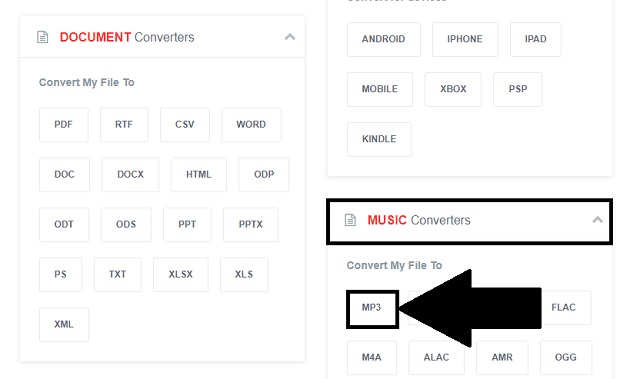
- 界面無廣告。
- 快速工具。
- 有限 1GB 用於同時轉換。
- 依賴互聯網。
4.在線轉換
排名第 4 位的是 OnlineConvert。這絕對是一個免費的 WebM 到 MP3 轉換器。只需在您的瀏覽器上搜索它,您就可以享受它提供的所有好處。按照下面給出的幾個步驟來使用它。
步驟1參觀時,尋找 音頻轉換器 控制板。
第2步進入主頁面後,找到 音頻轉換器 控制板。在 選擇目標格式… 按鈕,單擊 轉換為 MP3 作為你的輸出。
第 3 步之後,單擊 去 按鈕,然後上傳本地文件。
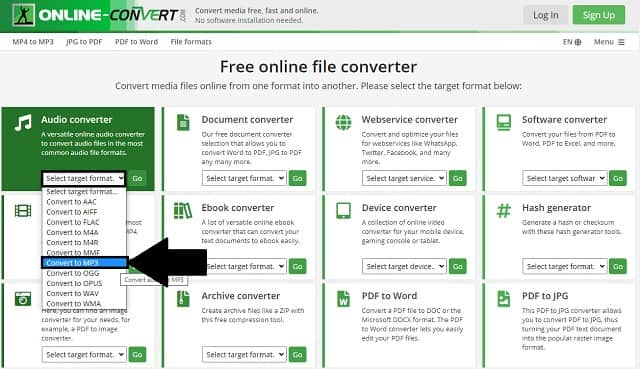
- 巨大的格式列表。
- 它包含大量用於不同轉換器的選擇。
- 界面充滿了許多按鈕和麵板。
- 廣告和橫幅的外觀。
5. 轉換
WebM 到 MP3 的最後一個在線轉換器是 Convertio。該工具的功能與第一個工具類似。儘管它列在最後,但它仍然是一個經過驗證的在線程序,可滿足合格轉換器的不同關鍵功能。按照這些全面的步驟開始。
步驟1在工具的界面上,單擊選擇文件以導入最終文件。
第2步通過更改容器來更改格式首選項,選擇 MP3.最後,點擊 兌換 按鈕開始。
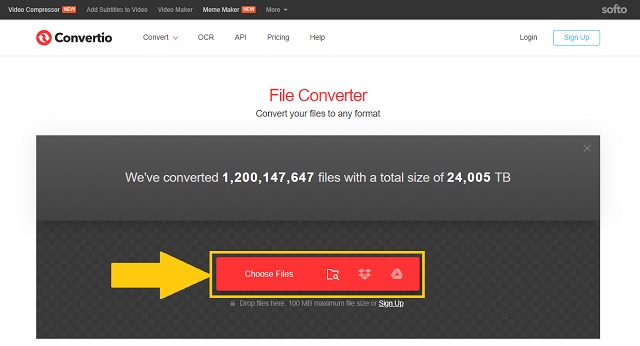
- 簡單的步驟和界面。
- 無限的轉換機會。
- 需要啟動器來運行應用程序。
Part 3. WebM 和 MP3 的常見問題
我可以使用 VLC 玩 WebM 嗎?
VLC 媒體播放器完全支持 WebM 格式的文件。 VLC 適用於 Windows,可在 Mac 上下載。這些平台支持播放多種類型的視頻格式,包括 WebM。此外,可以在 VLC 上將您的 WebM 轉換為 MP3。
如何減小 WebM 大小?
有很多工具可以壓縮文件的大小。做格式轉換作為答案。 AVAide 視頻轉換 是使用的理想工具。
只有 MP3 音頻嗎?
是的。 MP3 專為純音頻內容而開發。它不存儲任何圖像和視頻內容。
總結一下, AVAide 視頻轉換、AVAide Free Video Converter、Zamzar、FreeConvert、OnlineConvert 和 Convertio,它們的名字在數字社區中廣為人知。這套音頻轉換器可以毫不費力 將 WebM 更改為 MP3 在 Mac 和其他平台上。儘管如此, AVAide 視頻轉換 擅長最佳音頻轉換器的每個功能。
您完整的視頻工具箱,支持 350 多種格式的無損轉換。
轉換為 MP3
- 將 MP4 轉換為 MP3
- 將 MOV 轉換為 MP3
- 將 AVI 轉換為 MP3
- 將 WMV 轉換為 MP3
- 將 AAC 轉換為 MP3
- 將 FLV 轉換為 MP3
- 將 CAF 轉換為 MP3
- 將 AMR 轉換為 MP3
- 將 OGG 轉換為 MP3
- 將 MKV 轉換為 MP3
- 將 FLAC 轉換為 MP3
- 將 AIFF 轉換為 MP3
- 將 APE 轉換為 MP3
- 將 M4V 轉換為 MP3
- 將 VOB 轉換為 MP3
- 將 MPEG 轉換為 MP3
- 將 MTS/M2TS 轉換為 MP3
- 將 SWF 轉換為 MP3
- 將 DivX 轉換為 MP3
- 將 AC3 轉換為 MP3
- 將 WAV 轉換為 MP3
- 將 WebM 轉換為 MP3
- 將 WMA 轉換為 MP3



 安全下載
安全下載


